Ta bort Öppna med snabbmeny i Windows 10
Öppna med snabbmenyn är ett specialkommando som låter användaren öppna den valda filen i en alternativ app istället för den standardassocierade. Du kan till exempel öppna en bild med Paint, Photos eller Adobe Photoshop. Om du är administratör på din dator kanske du vill begränsa åtkomsten till den här menyn för användare så att de inte öppnar filer med oönskade appar.

Av integritets- och säkerhetsskäl kan det vara användbart att få användare att öppna filer endast med standardfilassociationer. Standardprogrammet är det som operativsystemet startar när du dubbelklickar på en fil i Filutforskaren. Öppna med låter dig åsidosätta det snabbt med hjälp av snabbmenyn.
Annons
Öppna med gör det möjligt att permanent ändra standardprogrammet. Att inaktivera det hjälper också till att förhindra att dina användare av misstag har en filtyp kopplad till ett fel program.
Öppna med-menyn kan inaktiveras med en enkel registerjustering. Låt oss se hur. Du måste vara inloggad med
ett administrativt konto att fortsätta.Så här tar du bort snabbmenyn Öppna med i Windows 10, gör följande.
- Öppna Registry Editor app.
- Gå till följande registernyckel.
HKEY_CLASSES_ROOT\*\shellex\ContextMenuHandlers
Se hur du går till en registernyckel med ett klick.
- Ta bort Öppna med undernyckel. Högerklicka på den i den vänstra rutan och välj Radera i snabbmenyn.
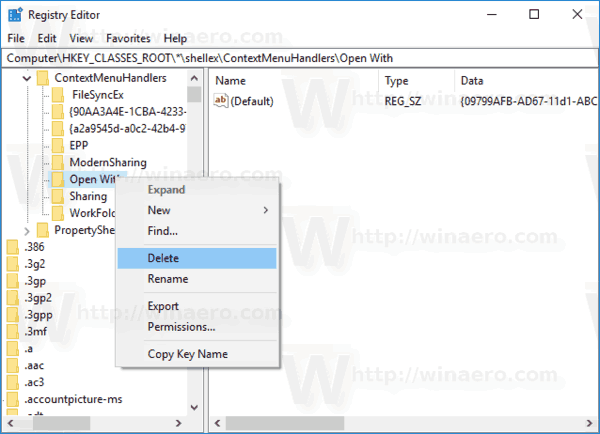
Detta kommer att ta bort Öppna med snabbmeny från File Explorer i Windows 10.
För att spara tid har jag förberett följande registerfiler som är färdiga att använda.
Ladda ner registerfiler
Ångra tweak ingår. Innehållet i *.reg-filerna är som följer.
Ta bort menyn:
Windows Registry Editor version 5.00 [-HKEY_CLASSES_ROOT\*\shellex\ContextMenuHandlers\Öppna med]
Återställ menyn:
Windows Registry Editor version 5.00 [HKEY_CLASSES_ROOT\*\shellex\ContextMenuHandlers\Öppna med] @="{09799AFB-AD67-11d1-ABCD-00C04FC30936}"
Det är allt.


